|
第三个案例 利用剪映软件做带字幕的微课
在我们的教学过程中,有很多地方是要用到视频与字幕结合的,即在有视频和解说声音的时候,在视频的下方最好有与声音配套的字幕显示,以达到听与视频同时加深对大脑的刺激作用,让记忆更加长久。
剪映软件有一个字幕制作的功能,这个功能正好可以将有声音的视频形成字幕。
第一步,点击剪映软件窗口的【媒体】按钮,在其窗口下先将需要用的视频导入到剪映软件的媒体窗口中,如图5.5.20所示。
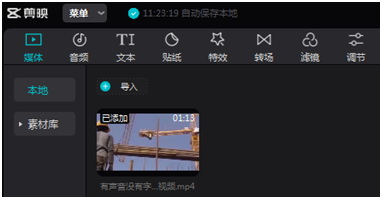
图5.5.20 将有声音没有字幕的视频导入剪映软件
第二步,将这段视频拖放到剪映软件的视频编辑轨道,如图5.5.21所示。
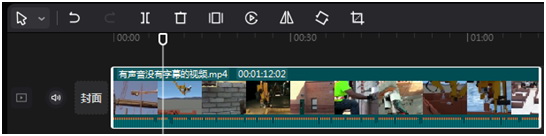
图5.5.21 将视频拖放到剪映软件的视频编辑轨道
第三步,点击剪映软件窗口左上角的【文本】按钮,在弹出的对话框中,点击左下面的【智能字幕】按钮,此时,就会在其窗口中出现如图5.5.22所示的【识别字幕】和【文稿匹配】。点击【开始识别】,此时,软件就开始识别视频声音中的文字,等待一会,就将识别的文字放到了视频轨道的上方,而且是一句话一个文件,如图5.5.23所示。
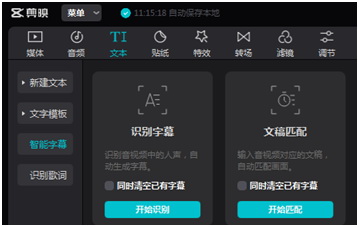
图5.5.22 文本下的智能识别字幕
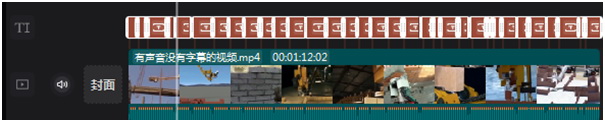
图5.5.23 别的文字放到了视频轨道的上方
若此时看到的字幕轨道上的文字成压缩或者说是较挤的状态,可以调节一下软件窗口中右边的带+-圈的调节按钮,如图5.5.24所示,并调整到合适的放大状态,即可以看到一个一个字幕上的文字为止,如图5.5.25所示。

图5.5.24 将字幕文件调整到合适的放大状态
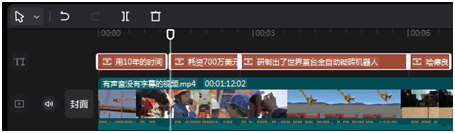
图5.5.25 调节到字幕看得清文字为止
|